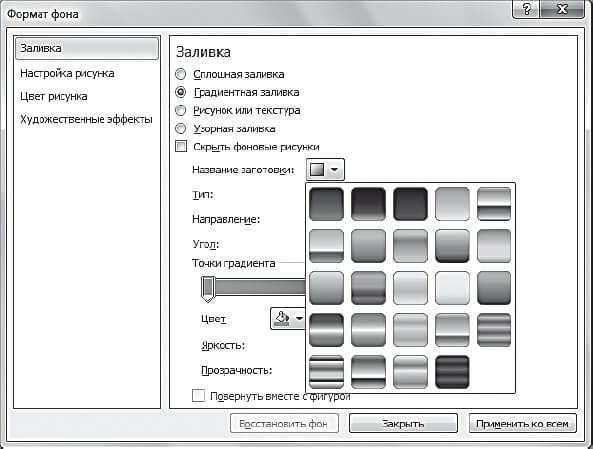1. На вкладці Дизайн в групі Фон клацніть по кнопці Стилі фону (Background Styles).
2. Виберіть пункт Формат тла (Format Background).
3. У діалоговому вікні Формат фону на вкладці Заливка (Fill) встановіть перемикач в положення Градієнтна заливка (Gradient fill). Відкриється група елементів управління для створення різноманітних ефектів.
4. Зустрітися з можливими варіантами колірних рішень, розкривши список Назва заготовки (Preset Colors).
Зустрітися з елементами управління Тип, Напрямок, Яскравість, Прозорість, Точки градієнта. За допомогою цих елементів управління можна домогтися безлічі ефектних результатів.
5. Виберіть підходящий варіант. Його можна застосувати до одного слайда (клацнувши по кнопці Закрити) або до всіх слайдів (клацнувши по кнопці Застосувати до всіх).
Можливо, вам сподобаються яскраві, насичені кольори, які ефектно переливаються на слайді. Але для остаточного варіанту краще залишити приглушений, нейтральний фон, щоб увага глядача зосередилося на основному змісті та зображеннях.